So ermitteln Sie, ob Sie Ihren Windows 11-Computer unterstützen
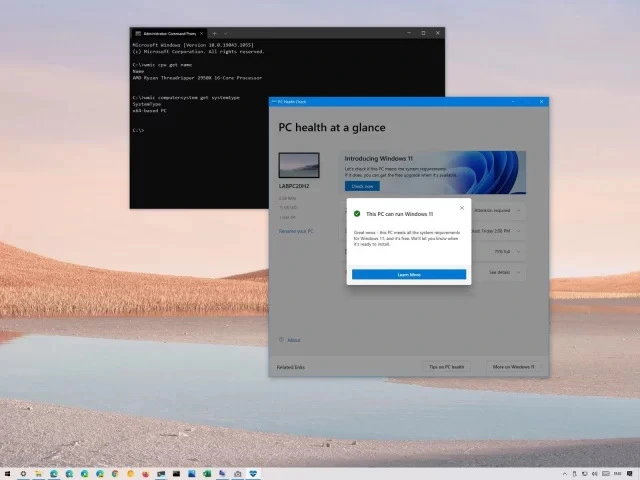
Das Betriebssystem Windows 11 unterstützt offiziell nicht alle Prozessoren. Lassen Sie uns herausfinden, wie Sie die Eignung Ihres Prozessors feststellen können.
Microsoft wird das neue Betriebssystem Windows 11 als kostenloses Upgrade für Windows 10-Computer verteilen, was nicht bedeutet, dass jeder Computer aktualisiert werden kann. Neben dem Trusted Platform Module (TPM)-Chip benötigt das Gerät einen der unterstützten Prozessoren.
Die Mindesthardwareanforderungen für Windows 11 umfassen nur 64-Bit-Prozessoren und nur ausgewählte Modelle von Intel, AMD und Qualcomm. Infolgedessen können viele ältere Computer nicht offiziell aktualisiert werden. Für Intel-Prozessoren werden nur Modelle der 8. Generation und neuere sowie einige Celeron-, Atom-, Pentium- und Xeon-Modelle unterstützt. Zu den unterstützten AMD-Prozessoren gehören Ryzen der 3. Generation und höher, einige Ryzen 7 der 2. Generation sowie einige Athlon und EPYC.
Wenn Sie auf Windows 11 aktualisieren und nicht sicher sind, ob Ihr Prozessor auf der Liste der unterstützten Prozessoren steht, gibt es mehrere Möglichkeiten, dies zu überprüfen. Sie können die Einstellungen-App, die Eingabeaufforderung oder die PC-Zustandsprüfung verwenden.
In diesem Artikel werden alle diese Überprüfungsmethoden beschrieben.
So überprüfen Sie die Prozessorkompatibilität über die Einstellungen-App
Öffnen Sie die Einstellungen-App.
Gehen Sie zum Abschnitt "System".
Gehen Sie zum Unterabschnitt "Über".
Sehen Sie sich unter der Überschrift Gerätespezifikationen den Prozessorhersteller und das Modell an.
Stellen Sie sicher, dass "64-Bit-Betriebssystem, x64-Prozessor" steht.
Wenn Sie einen Intel-Prozessor haben, rufen Sie die Support-Seite von Microsoft auf und prüfen Sie, ob Ihr Prozessor auf der Kompatibilitätsliste steht.
Wenn Sie einen AMD-Prozessor haben, rufen Sie die Support-Seite von Microsoft auf und prüfen Sie, ob Ihr Prozessor auf der Kompatibilitätsliste steht.
Nachdem Sie diese Schritte ausgeführt haben, wissen Sie, ob Ihr Prozessor Windows 11 unterstützt. Auf dieselbe Weise können Sie die vollständigen technischen Spezifikationen Ihres Computers herausfinden.
So überprüfen Sie die Prozessorkompatibilität über die Befehlszeile
Klicken Sie auf die Schaltfläche "Starten".
Geben Sie cmd in die Suche ein, klicken Sie mit der rechten Maustaste auf das oberste Ergebnis und führen Sie den Befehl als Administrator aus.
Geben Sie den folgenden Befehl ein, um den Hersteller und das Modell Ihres Prozessors anzuzeigen, und drücken Sie die Eingabetaste:
wmic cpu bekommt namen
Geben Sie den folgenden Befehl ein, um festzustellen, ob das Betriebssystem 64-Bit ist, und drücken Sie die Eingabetaste:
wmic computersystem get systemtype
Wenn Sie einen Intel-Prozessor haben, rufen Sie die Support-Seite von Microsoft auf und prüfen Sie, ob Ihr Prozessor auf der Kompatibilitätsliste steht.
Wenn Sie einen AMD-Prozessor haben, rufen Sie die Support-Seite von Microsoft auf und prüfen Sie, ob Ihr Prozessor auf der Kompatibilitätsliste steht.
Nachdem Sie diese Schritte ausgeführt haben, wissen Sie, ob Ihr Prozessor Windows 11 unterstützt.
So ermitteln Sie die Prozessorkompatibilität mit Windows 11 mithilfe der PC Health Check-App
Der Trick bei der Verwendung dieser App besteht darin, dass sie nur anzeigt, ob der Computer Windows 11 unterstützt oder nicht. Das Prozessormodell wird nicht angezeigt.
Öffnen Sie die Microsoft-Supportseite.
Klicken Sie auf den Download-Link für die App.
Speichern Sie die App auf Ihrem Gerät.
Doppelklicken Sie auf die Setup-Datei, um die PC Health Check-Anwendung zu installieren.
Aktivieren Sie das Kontrollkästchen, um die Lizenzvereinbarungsoption zu akzeptieren.
Klicken Sie auf Installieren.
Aktivieren Sie das Kontrollkästchen, um die Anwendung nach der Installation zu starten.
Klicken Sie auf Fertig stellen.
So stellen Sie fest, ob Ihr Computer Windows 11 unterstützt
Klicken Sie auf Jetzt prüfen.
Nach Abschluss dieser Schritte ermittelt die Anwendung, ob Prozessor, RAM, Speicher und andere Komponenten die Systemanforderungen für Windows 11 erfüllen.